Berikut akan dijelaskan step-by-step cara mengganti kode gudang menjadi nama gudang di text report mutasi stock pada software akuntansi Bee Accounting
1. Langkah pertama yang perlu dilakukan adalah menambahkan parameter tersendiri untuk menampilkan nama gudang itu sendiri. Masuk ke menu [Sistem] - Desain Laporan
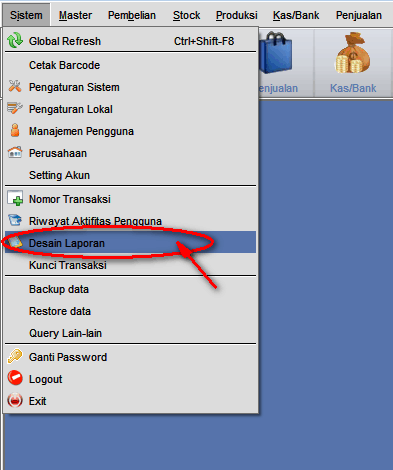
Gambar 1. Masuk ke menu Desain Laporan
2. Klik Open, lalu tekan F2 untuk mencari kode. Ketik : STTR pada kolom Kode di jendela Cari Kode, lalu klik OK
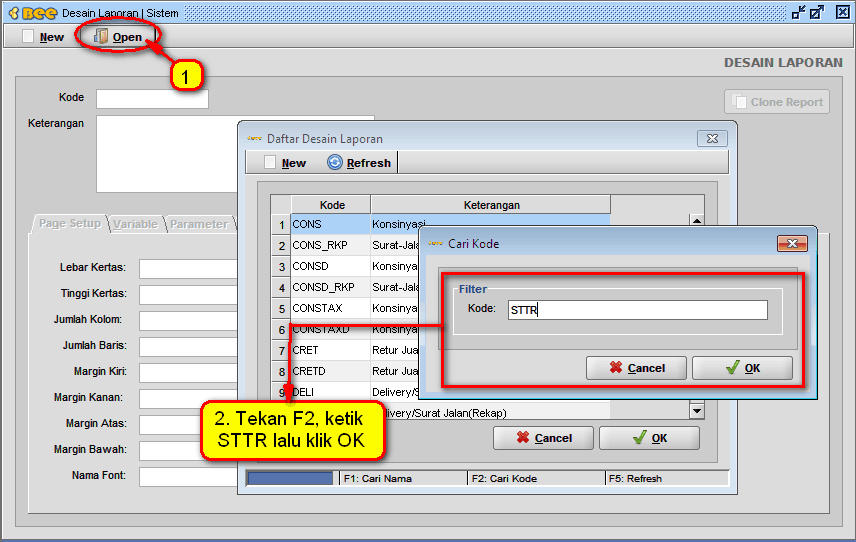
Gambar 2. Buka laporan dengan kode STTR
3. Pilih kolom dengan Kode STTR dan Keterangan Stock Transfer, lalu klik OK
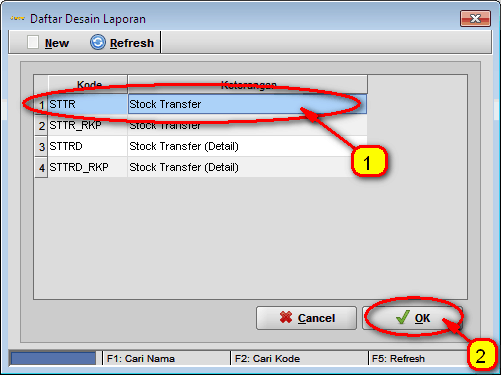
Gambar 3. Pilih kolom dengan kode STTR lalu klik OK
4. Klik tab Parameter, lalu klik tombol Tambah Item di pojok kanan bawah dari jendela Desain Laporan
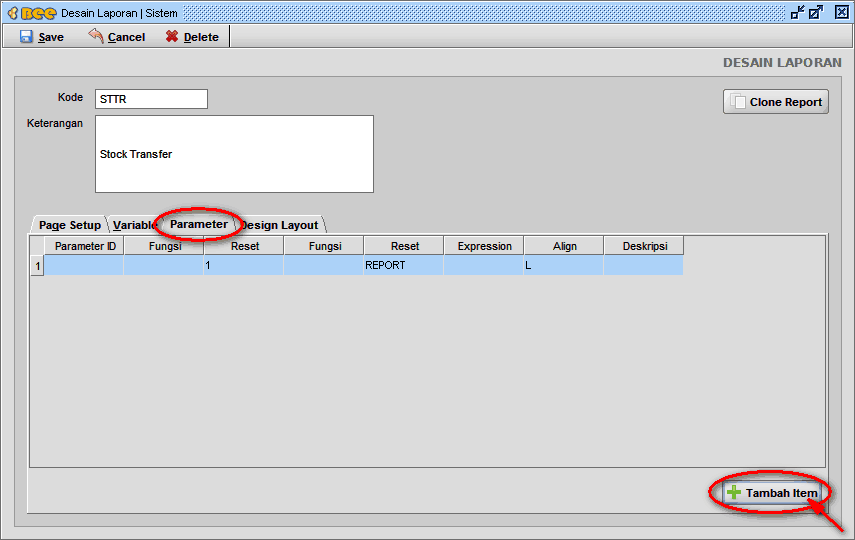
Gambar 4. Klik tab Parameter lalu klik Tambah Item
5. Pertama, kita buat parameter untuk nama gudang asal terlebih dahulu. Isikan baris pertama sebagai berikut :
- Parameter ID : G1
- Fungsi : CLASS
- Reset : NONE
- Expression : com.bits.bee.bl.WhList.getInstance().getWhName(G)
- Align : R
- Deskripsi : Isikan bila perlu
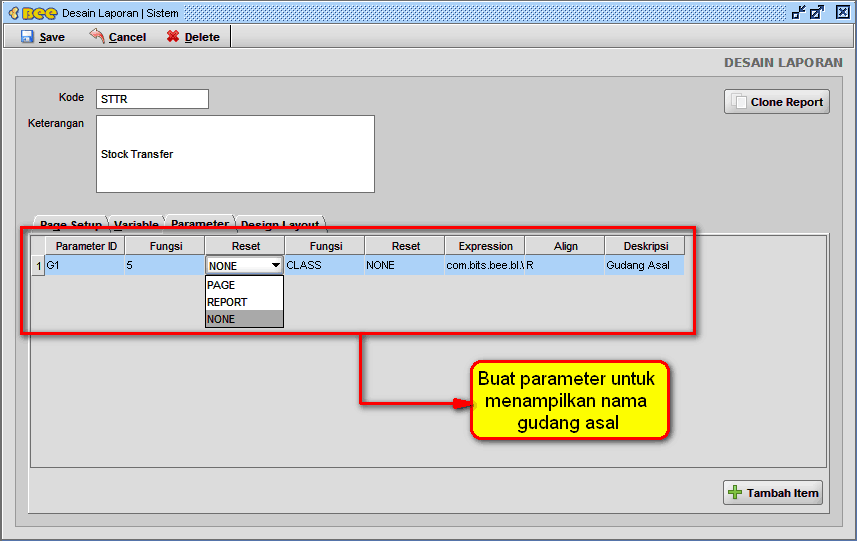
Gambar 5. Buat parameter untuk menampilkan nama gudang asal
6. Selanjutnya, kita klik tombol Tambah Item sekali lagi untuk menambahkan parameter kedua yang berfungsi untuk menampilkan nama gudang tujuan
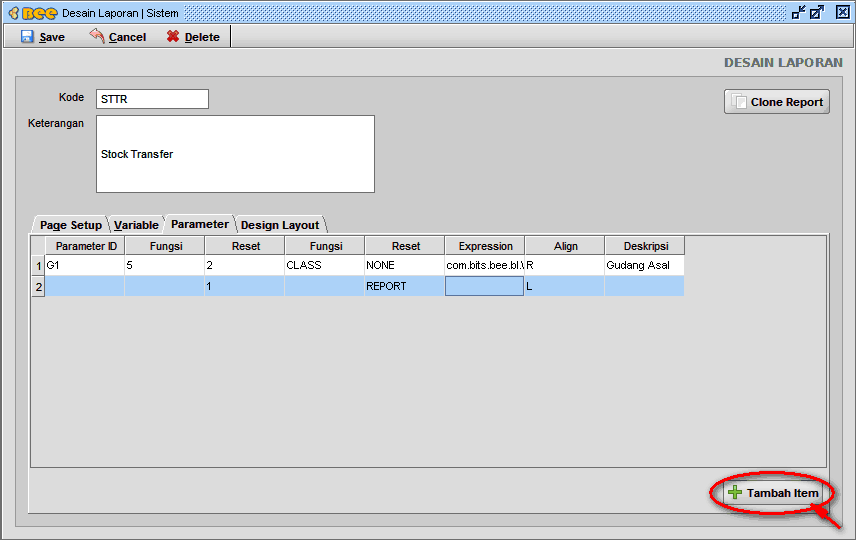
Gambar 6. Klik tombol Tambah Item
7. Isikan baris yang baru kita tambahkan tsb sebagai berikut :
- Parameter ID : H1
- Fungsi : CLASS
- Reset : NONE
- Expression : com.bits.bee.bl.WhList.getInstance().getWhName(H)
- Align : R
- Deskripsi : Isikan bila perlu
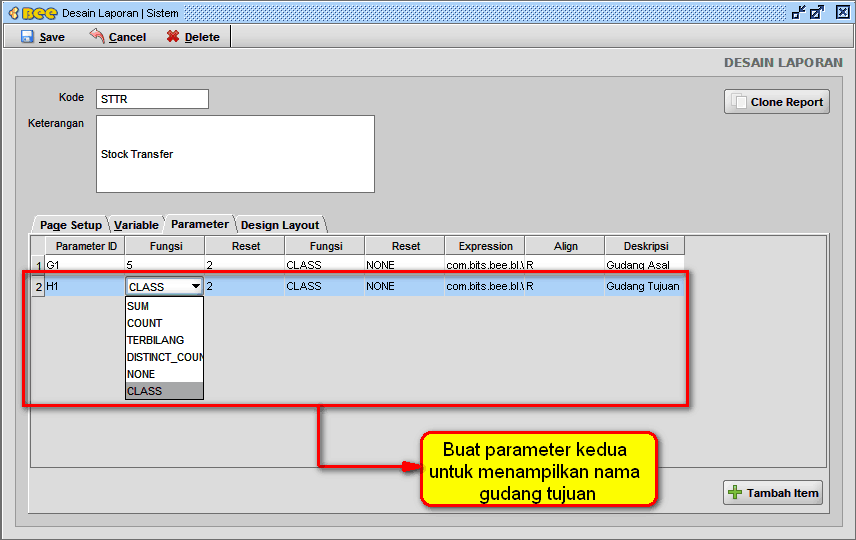
Gambar 7. Buatkan parameter kedua untuk menampilkan nama gudang tujuan
8. Langkah selanjutnya, masuk ke tab Design Layout. Ganti tanda &G dan &H menjadi ^G1.. dan ^H1, klik Save untuk menyimpan data
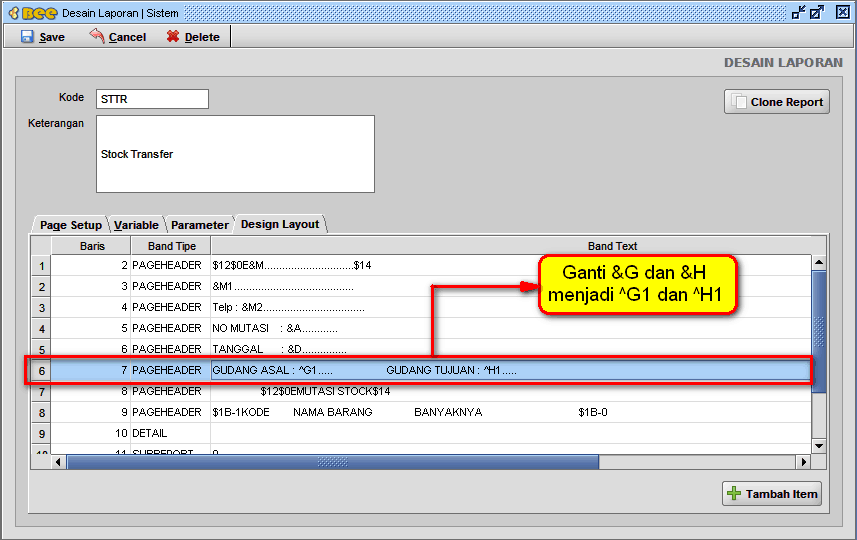
Gambar 8. Ganti &G dan &H menjadi ^G1 dan ^H1
9. Sekarang kita lihat hasilnya, masuk ke menu [Stock] - Mutasi Stock
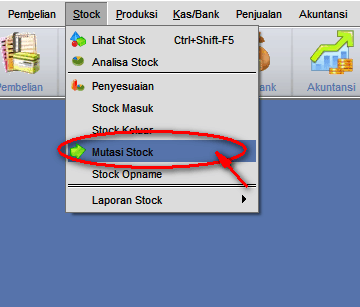
Gambar 9. Masuk ke menu Mutasi Stock
10. Klik Open, lalu pilih salah satu kegiatan mutasi stock. Setelah itu klik Print - Text Report
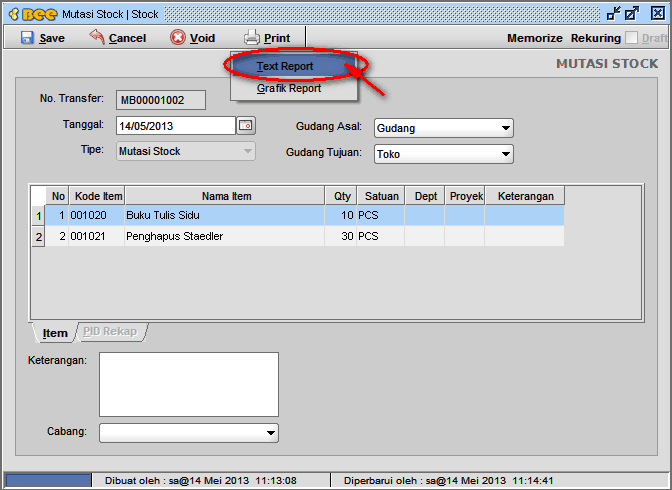
Gambar 10. Buka salah satu kegiatan Mutasi Stock, lalu klik Print - Text Report
11. Centang Laporan Stock lalu klik Preview
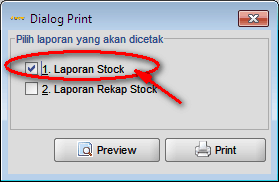
Gambar 11. Preview Laporan Stock
12. Berikut hasilnya :
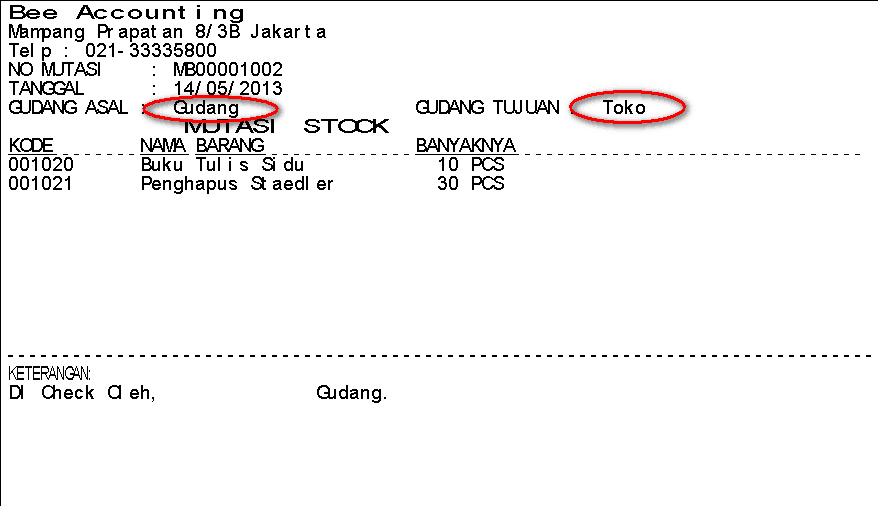
Gambar 12. Hasil jadi, Kode Gudang sudah menjadi Nama Gudang

